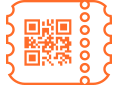Pasākuma pārskats
Šajā sadaļā ir apkopota informācija par pasūtījumiem, biļešu skaitu, kopējo summu u.c.
Biļešu pārbaude
Šajā sadaļā ir informācija par biļešu pārbaudi kā arī pasākuma QR kods, kas nepieciešams, lai mobilajā lietotnē pievienotu jaunu pasākumu. Vairāk informācijas par biļešu pārbaudi šeit
Logrīki
Logrīks ir html kods, kuru varat ievietot savā mājas lapā. Tādējādi, biļešu pirkuma pirmo soli (biļešu veidu un skaita izvēli) pircējs varēs veikt jūsu mājas lapā. Tālākie biļešu iegādes soļi tiks veikti mājas lapā tickets.paysera.com. Logrīka paraugu varat redzēt šeit.
Atskaites
Pasūtījumi
Šajā sadaļā redzama informācija par katru pasūtījumu. Pasūtījumus iespējams filtrēt pēc vairākiem parametriem. Nospiežot ikonu pie katra pasūtījuma, varat lejupielādēt konkrētā pasūtījuma biļetes vai atkārtoti nosūtīt tās uz pircēja e-pasta adresi.
Biļetes
Šajā sadaļā redzama informācija par katru pārdoto biļeti, t.sk. biļetes statusu (Izlietota/Neizlietota) kā arī izmantošanas datumu un laiku. Biļetes iespējams filtrēt pēc vairākiem parametriem.
Atlaižu kodi
Šajā sadaļā varat izveidot jaunus atlaižu kodus kā arī redzami jau izveidotos kodus. Lai pievienotu jaunu atlaižu kodu (kodus) spiediet pogu Izveidot atlaides kodu un norādiet šādu informāciju:
- Kuram biļešu veidam šis kods ir derīgs? – izvēlieties biļešu veidu (veidus), uz kuru attieksies atlaides kods;
- Atlaides kods – ievadiet atlaižu kodu (kodus). Ja vēlaties izveidot vairākus kodus vienlaicīgi ar vieniem un tiem pašiem parametriem, atdaliet tos ar atstarpi vai komatu. Tāpat varat importēt kodus, augšupielādējot CSV failu (kodi jāatdala ar komatu);
- Skaits – norādiet biļešu skaitu, uz kuru attieksies konkrētā atlaide. Varat izvēlēties konkrētu vai neierobežotu biļešu skaitu;
- Atlaides summa – norādiet fiksētu atlaides summu vai atlaidi procentos;
- Derīgums – norādiet atlaižu koda (kodu) derīguma termiņu;
- Pabeidziet koda izveidi, nospiežot pogu Izveidot.
Pircēju datu lauki
Šajā sadaļā varat izveidot dažādus laukus, kuri pircējam būs jāaizpilda biļetes iegādes procesā. Pēc noklusējuma sistēma pieprasa tikai e-pasta adresi. Lai pievienotu jaunu datu ievades lauku (kodus) spiediet pogu Jauns lauks un norādiet šādu informāciju:
- Lauka nosaukums – izvēlieties nosaukumu, kas būs redzamas pie lauka;
- Obligāts – atķeksējiet, ja vēlaties, lai šis lauks būtu obligāti aizpildāms;
- Lauka veids – izvēlieties lauka veidu (teksts, datums, laiks utt.);
- Kam rādīt? – norādiet, vai šis lauks attieksies tikai uz pircēju (pasūtījumu) vai attieksies uz katru biļeti. Piemēram, ja vēlaties iegūt informāciju par katru apmeklētāju, norādiet, ka lauks tiek rādīts Katrai biļetei;
- Pabeidziet lauka izveidi, nospiežot pogu Izveidot.
Pircēju ievadītie dati būs pieejami sadaļā Atskaites > Pasūtījumi (ja lauks attiecas tikai uz pasūtījumu) vai Atskaites > Biļetes (ja lauks attiecas uz katru biļeti).
Lai apskatītu pircēju iesniegto informāciju, spiediet ikonu.